Windows 10da ayarlar cihazlar arasında nasıl senkronize edilir

Windows 10

Windows 11'de "Canlı Altyazılar", 22H2 sürümünden itibaren kullanılabilen bir özelliktir ve herkesin konuşulan içeriğin alt yazılarını görüntüleyerek sesi daha iyi anlamasını sağlayan bir erişilebilirlik özelliğidir.
Altyazılar, sesli herhangi bir içerikten cihazda otomatik olarak oluşturulur. Özellik, ekranın üstünde veya altında ya da kayan bir pencerede görünebilir. Altyazı penceresini yeniden boyutlandırabilir ve deneyimi kişiselleştirebilirsiniz. Ayrıca, yüz yüze görüşmeler sırasında yardımcı olabilecek açık bir mikrofondan altyazı da alabilirsiniz. (Alt yazılar yalnızca İngilizce (ABD) içeriğinde desteklenir.)
Bu kılavuzda , Windows 11 22H2'de Canlı Altyazıları etkinleştirme, yapılandırma ve kullanma adımlarını öğreneceksiniz.
Windows 11'de Canlı Altyazıları Etkinleştir
Windows 11'de “Canlı Altyazılar”ı etkinleştirmek için şu adımları kullanın:
Windows 11'de Ayarlar'ı açın .
Erişilebilirlik üzerine tıklayın .
Altyazılar sekmesini tıklayın .
Canlı altyazı geçiş anahtarını açın .
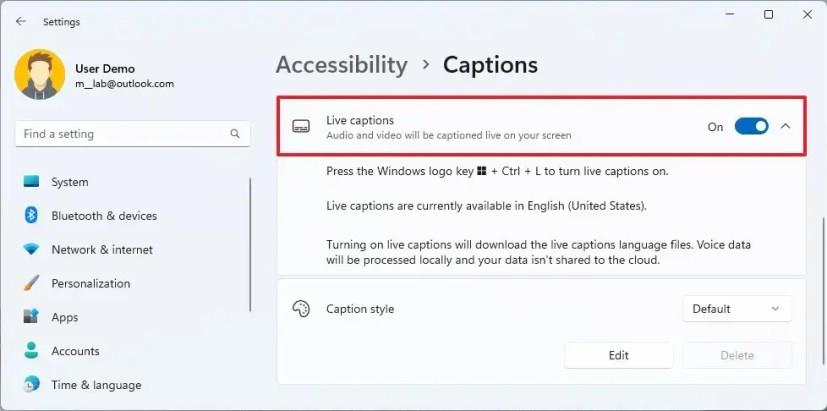
Yerel ses işlemeye izin vermek için "Kabul ediyorum" düğmesini tıklayın.
Adımları tamamladığınızda, Canlı Altyazılar ekranda görünmelidir.
Windows 11'de Canlı Altyazıları Yapılandırma
Canlı Altyazılar, deneyimi özelleştirmenize olanak tanır. Altyazıların ekranda nerede görüneceğine karar verebilir, uygunsuz dili filtrelemek mümkündür ve hatta mikrofondan konuşulan kelimelerin altyazılarını bile alabilirsiniz.
Windows 11'de Canlı Altyazıları özelleştirmek için şu adımları kullanın:
Canlı Altyazıları Başlatın .
Sağ üst köşedeki Ayarlar (dişli) düğmesini tıklayın.
Konum ayarını seçin .
“Üst”, “Alt” veya “Ekranda kayan ” dahil olmak üzere altyazı kutusunun nereye yerleştirileceğini seçin . Hızlı ipucu: Kayan seçenek, kutunun içinde ekranın herhangi bir yerinde hareket etmenizi sağlar.
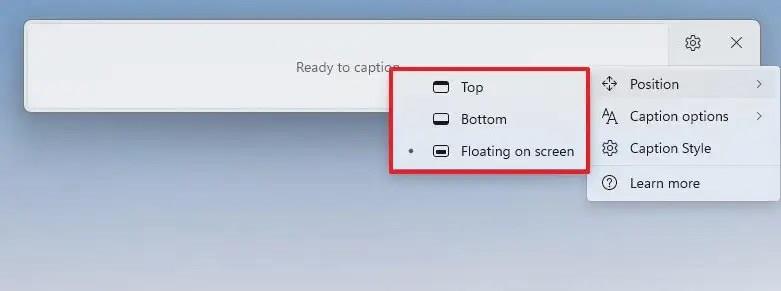
Hızlı ipucu: Kayan seçenek, kutunun içinde ekranın herhangi bir yerinde hareket etmenizi sağlar.
Sağ üst köşedeki Ayarlar (dişli) düğmesini tıklayın.
Altyazı seçenekleri ayarını seçin .
(İsteğe bağlı) Altyazılarda küfürü önlemek için Küfürü filtrele seçeneğini belirleyin.
(İsteğe bağlı) Açık bir mikrofon aracılığıyla konuşulan sözcüklerin canlı altyazılarını almak için Mikrofon sesini dahil et seçeneğini belirleyin.
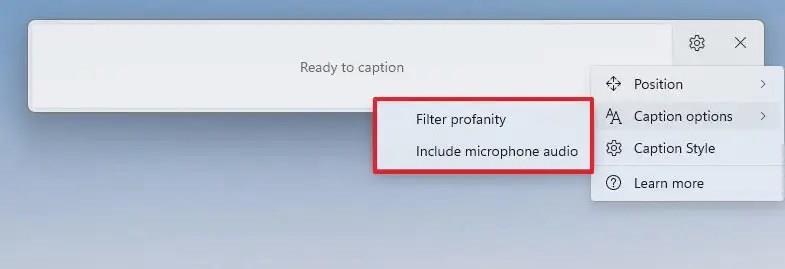
Altyazılar için farklı yazı tipi boyutları ve renkleri seçebileceğiniz Altyazı ayarları sayfasını açan Altyazı Stili seçeneğini de tıklatabilirsiniz . Düzenle düğmesini tıklarsanız, farklı yazı tipleri, renkler, arka planlar ve pencereler ile özel bir başlık stili oluşturabilirsiniz .
Windows 11'de Canlı Altyazıları Kullanın
Canlı Altyazı kullanmak istiyorsanız, bu basit bir işlemdir. Windows tuşu + Ctrl + L klavye kısayolunu kullanarak istediğiniz zaman tekrar açabilir veya "Hızlı Ayarlar"daki Erişilebilirlik düğmesini tıklayıp Canlı altyazı geçiş anahtarını açabilirsiniz. Veya özelliği “Altyazılar” ayarları sayfasından da etkinleştirebilirsiniz.
Özellik etkinleştirildikten sonra bir video veya ses oynatın ve altyazıların ekranda nasıl göründüğünü görün.
Windows 10
Windows 11, monitör bağlantısına bağlı olarak pencere konumunu hatırlayabilir ve özelliğin nasıl etkinleştirileceğini veya devre dışı bırakılacağını burada bulabilirsiniz.
Windows 10'da artık Ayarlar'ı kullanarak bir bölümün sürücü harfini değiştirebilirsiniz. USB, ekstra sürücü veya ikincil sürücü için nasıl burada.
Windows 10 artık dahili sabit sürücüler için sıcaklığı gösterebilir ve Diskleri ve Birimleri Yönet ile bilgilerin nasıl kontrol edileceğini burada bulabilirsiniz.
Windows 11'de saat dilimini değiştirmek için Ayarlar > Saat ve dil > Tarih ve saat bölümüne gidin ve saat ayarlarını değiştirin. Daha fazla burada.
Windows 11'de Ethernet sorunlarını gidermek için Ayarlar > Ağ ve internet > Gelişmiş ağ ayarları'nı açın ve Ağ sıfırlama'yı tıklayın.
Oyunlar için Windows 11 Otomatik HDR'yi etkinleştirmek için Ayarlar > Sistem > Ekran > HDR'ye gidin ve HDR ve Otomatik HDR Kullan'ı açın.
Windows 11'de bir ağ paylaşımlı klasörüne erişmek için Dosya Gezgini > Ağ > Bilgisayar adı'na gidin, kimlik doğrulaması yapın ve paylaşılan klasöre erişin.
Windows 10, görev çubuğunu ekranın herhangi bir tarafına (alt, üst, sol ve sağ) taşımanıza izin verir ve bunu yapmanın iki yolu vardır.
Windows 10, masaüstü arka plan resimlerini Arka Plan, Temalar, Dosya Gezgini'nden değiştirmenize olanak tanır. Hatta monitör başına görüntü ayarlayabilirsiniz. İşte nasıl.
Evet, Windows 11'de Çoklu Görev ayarları sayfalarından Yapış düzenlerini etkinleştirebilir veya devre dışı bırakabilirsiniz ve bunun nasıl yapılacağı aşağıda açıklanmıştır.
Windows 11 veya 10'da Xbox uygulaması aracılığıyla oyunları yüklemek üzere farklı bir yükleme klasörü veya sürücü konumu seçmek için Oyun yükleme seçeneklerini kullanın.
Windows 10'da yüksek CPU ve disk kullanımını düzeltmek için “Aygıt Güç Modu Ayarlarına Saygı Göster” özelliğini etkinleştirin ve nasıl yapılacağı burada.
Windows 10, uygulamaları ve oyunları yüklemek için varsayılan konumu değiştirme ve yer açmak için uygulamaları başka konumlara taşıma ayarlarına sahiptir. İşte nasıl.
Windows 11 güç modunu değiştirmek için Ayarlar > Sistem > Güç'e gidin ve pil ömrünü veya performansı iyileştirecek modu seçin.
Artık Ayarlar uygulamasından bilgisayar donanımınızı ve Windows 10 ayrıntılarını kontrol edebilir ve kopyalayabilirsiniz. İşte nasıl.
Windows 11'de, Lively Wallpaper uygulamasını kullanarak masaüstünde canlı duvar kağıtları ayarlarsınız ve işte nasıl yapılacağı.
Artık kişisel Google Celenar veya Outlook Takviminizi iş için Outlook'un web sürümüne ekleyebilirsiniz. İşte nasıl.
Hızlı Ayarlar düğmesi eksikse veya daha fazla öğe eklemek istiyorsanız, Windows 11'de bu adımları kullanabilirsiniz.
Android telefonunuzun ana ekranında özel bir resim, fotoğraf galerisi dönüşü veya bir veya daha fazla çarpıcı Bing görüntüsü ayarlamak için duvar kağıdı seçeneklerini değiştirmek üzere Microsoft Başlatıcı ayarlarına erişme adımları.
Windows 10, özellikle iş ağları ve sunucuları için tasarlanmış bir dizi "İsteğe Bağlı Özellik" içerir. İşte Windows 10 İsteğe bağlı özelliklerin nasıl kullanılacağı ve bunların nasıl etkinleştirileceği konusunda güncel bir rehber.
Windows 10
Monitörünüz doğru renkleri göstermiyorsa, Windows 10
Windows 10
Bluetooth düzgün çalışmıyorsa ve cihazlar bağlanamıyorsa, Windows 10
Windows 10
Windows 11
Windows 11 görev çubuğu konumunuzu ve renginizi değiştirmek için Ayarlara gidin, Kişiselleştirmeyi seçin ve ardından Görev Çubuğuna gidin.
Hiç Microsoft Windows'ta önceden yüklenmiş sürücüler listesine kendi sürücülerinizi eklemek istiyorsunuz. Bu adımlarla kolaylıkla yapabilirsiniz.
Stable Diffusion sahneye çıktı ve sanatçıları, programcıları ve yaratıcılık kıvılcımına sahip herkesi büyüledi. Bu açık kaynaklı metinden resme yapay zeka


























